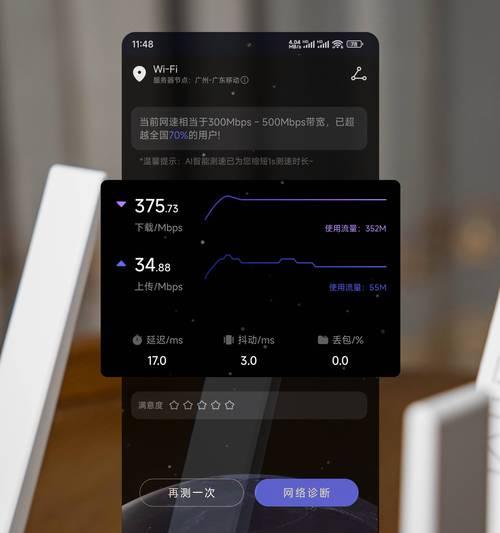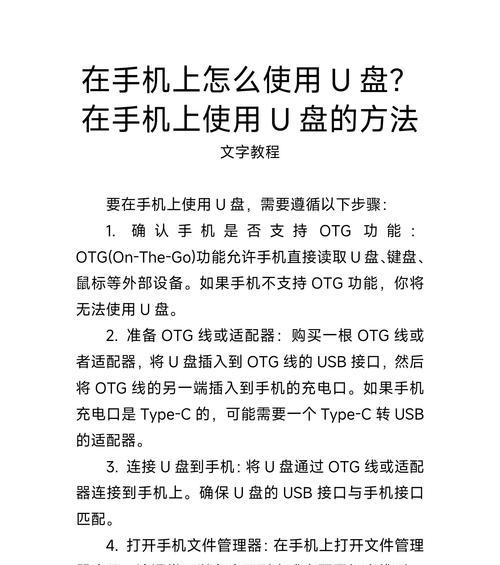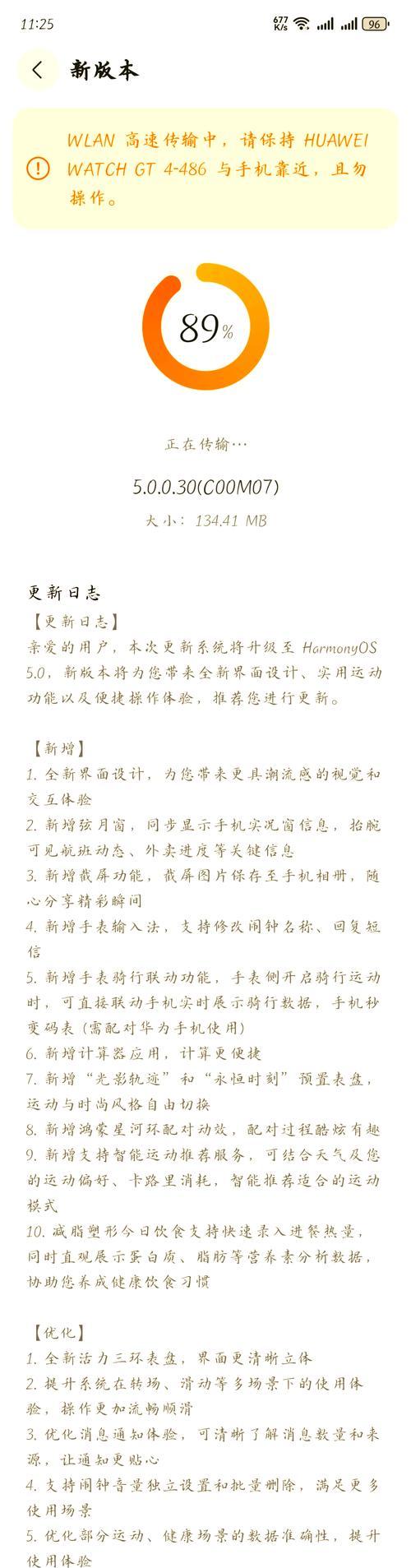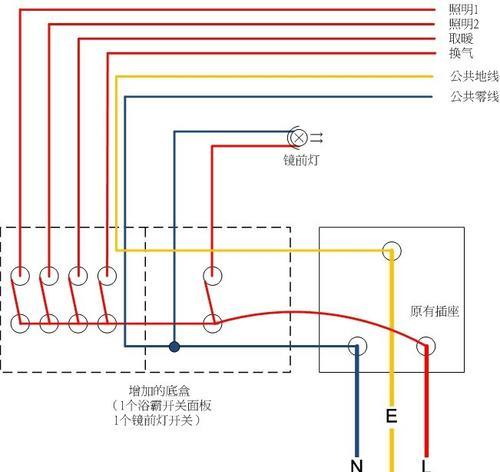如何正确安装更新驱动程序(简单步骤教你完成驱动程序的更新安装)
在计算机使用过程中,驱动程序起到了至关重要的作用,它们负责确保硬件设备和操作系统之间的良好通信。然而,随着技术的不断进步,驱动程序也需要不断更新以适应新的硬件和软件需求。本文将详细介绍如何正确安装更新驱动程序,帮助您解决计算机设备出现的各种问题。

1.检查设备管理器
通过打开设备管理器,您可以查看计算机上已安装的设备以及其对应的驱动程序情况。在这里,您可以确定哪些设备需要更新其驱动程序以提高性能或解决问题。

2.访问制造商官网
在更新驱动程序之前,最好先访问设备制造商的官方网站。这样可以确保您下载到最新版本的驱动程序,以获得最佳的兼容性和稳定性。
3.确定正确的设备型号和操作系统

在制造商的官方网站上,您需要确定正确的设备型号和操作系统版本,以确保下载到与您的设备完全匹配的驱动程序。
4.下载驱动程序安装文件
在制造商的官方网站上,通常会提供一个下载页面,您可以在这里找到对应设备型号和操作系统版本的驱动程序安装文件。确保下载安装文件前确认其与您计算机系统相兼容。
5.创建系统还原点
在安装驱动程序之前,强烈建议您创建一个系统还原点。这样,在安装过程中出现问题时,可以恢复到之前的系统状态,以避免可能的不良影响。
6.打开驱动程序安装文件
一旦下载了正确的驱动程序安装文件,您可以双击打开它。有些驱动程序可能是压缩文件,您需要解压缩后才能开始安装过程。
7.阅读安装说明
在开始安装之前,务必仔细阅读驱动程序的安装说明。这些说明可能包含特定的步骤和注意事项,以确保正确安装和配置驱动程序。
8.运行驱动程序安装向导
大多数驱动程序都附带了一个安装向导,该向导将指导您完成安装过程。按照提示进行操作,并确保选择适当的选项来完成驱动程序的安装。
9.完成驱动程序安装
当安装向导完成后,您将收到一个安装成功的提示。这意味着驱动程序已经成功更新并安装到您的计算机上。
10.重新启动计算机
有时,在安装驱动程序后,您需要重新启动计算机才能使其生效。在安装完成后,建议您重新启动计算机,以确保驱动程序的更新被完全应用。
11.检查设备工作状态
重新启动计算机后,打开设备管理器,确保更新的驱动程序已经正确安装,并且相关设备正常工作。
12.定期检查驱动程序更新
为了保持系统的最佳性能和稳定性,定期检查驱动程序更新是非常重要的。制造商会不断发布新的驱动程序版本来修复问题或提升性能。
13.驱动程序备份
在更新驱动程序之前,备份当前已安装的驱动程序也是一个明智的选择。这样,在更新过程中出现问题时,可以恢复到之前的驱动程序版本。
14.使用驱动程序更新工具
如果您觉得手动更新驱动程序过于繁琐,也可以考虑使用一些专业的驱动程序更新工具。这些工具可以自动扫描系统并下载最新的驱动程序。
15.寻求专业技术支持
如果您对驱动程序的更新安装不确定或遇到了困难,不要犹豫寻求专业技术支持。专家将能够提供更详细的指导,并帮助您解决问题。
正确安装更新驱动程序对于计算机的正常运行和稳定性非常重要。通过遵循以上步骤,您可以轻松地完成驱动程序的更新安装,并确保您的计算机设备始终保持良好的性能。记住,定期检查驱动程序更新是维护系统健康的必要措施。
版权声明:本文内容由互联网用户自发贡献,该文观点仅代表作者本人。本站仅提供信息存储空间服务,不拥有所有权,不承担相关法律责任。如发现本站有涉嫌抄袭侵权/违法违规的内容, 请发送邮件至 3561739510@qq.com 举报,一经查实,本站将立刻删除。
- 站长推荐
- 热门tag
- 标签列表